Σήμερα, οι εικόνες έχουν γίνει ο πιο δημοφιλής τρόπος κοινής χρήσης σημαντικών στιγμών και προβολής προσωπικότητας στα μέσα κοινωνικής δικτύωσης, όπως το Instagram. Ωστόσο, το φόντο της εικόνας μπορεί να μην είναι κατάλληλο για ανάρτηση στο διαδίκτυο. Για παράδειγμα, το φόντο μπορεί να αποκαλύψει την τοποθεσία σας, τη διάταξη του δωματίου ή άλλο απόρρητο. Αυτός ο οδηγός θα δείξει πώς να αφαιρέστε το φόντο από τις εικόνες στο iPhone δωρεάν. Για να μπορείτε να μοιράζεστε τις φωτογραφίες σας χωρίς καμία ανησυχία.
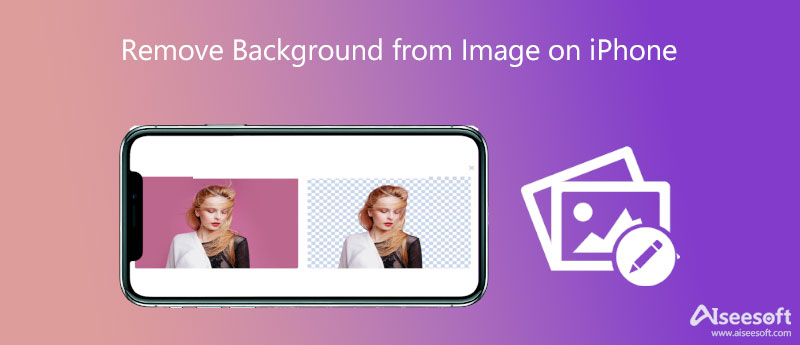
Όταν μιλάμε για την αφαίρεση φόντου από μια εικόνα στο iPhone, το πρώτο πράγμα που αναδύεται στο μυαλό σας μπορεί να είναι μια εφαρμογή επεξεργασίας φωτογραφιών. Στο iOS 14.0 και μεταγενέστερα, η Apple παρουσίασε μια εφαρμογή που ονομάζεται Σελίδες, η οποία μπορεί να το κάνει γρήγορα. Για παλιά συστήματα, πρέπει να κάνετε λήψη ενός εργαλείου τρίτου κατασκευαστή, όπως το Background Eraser.
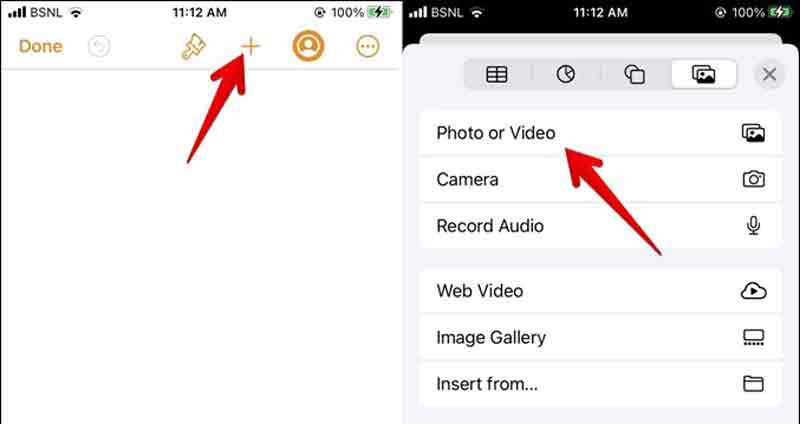
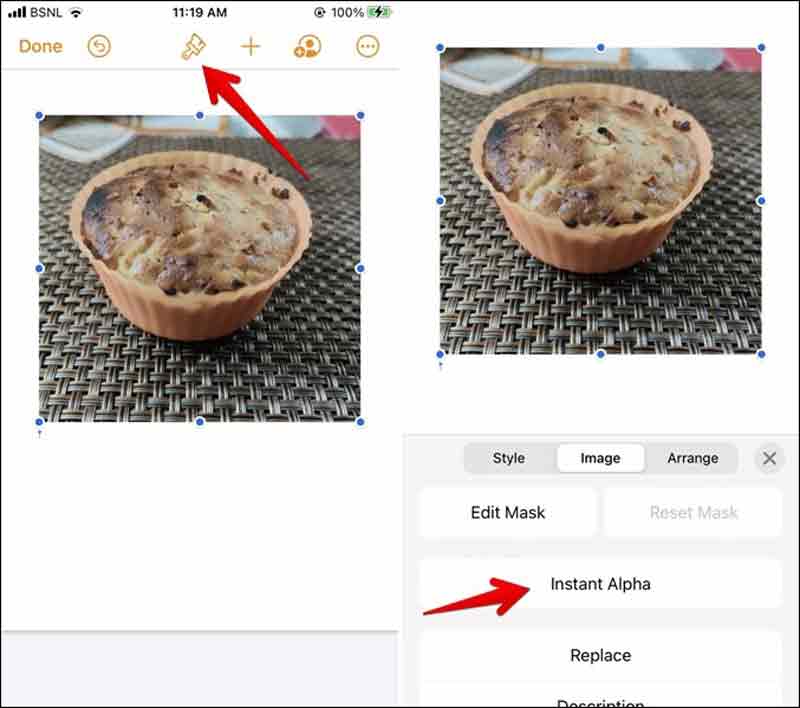
Note: Το μεγαλύτερο μειονέκτημα αυτής της μεθόδου είναι ότι δεν μπορείτε να επεξεργαστείτε τις λεπτομέρειες. Επιπλέον, δεν μπορεί να αποθηκεύσει το αποτέλεσμα ως εικόνα απευθείας στο iPhone.
Βρείτε και επιλέξτε την εικόνα που σκοπεύετε να αφαιρέσετε το φόντο στο iPhone.
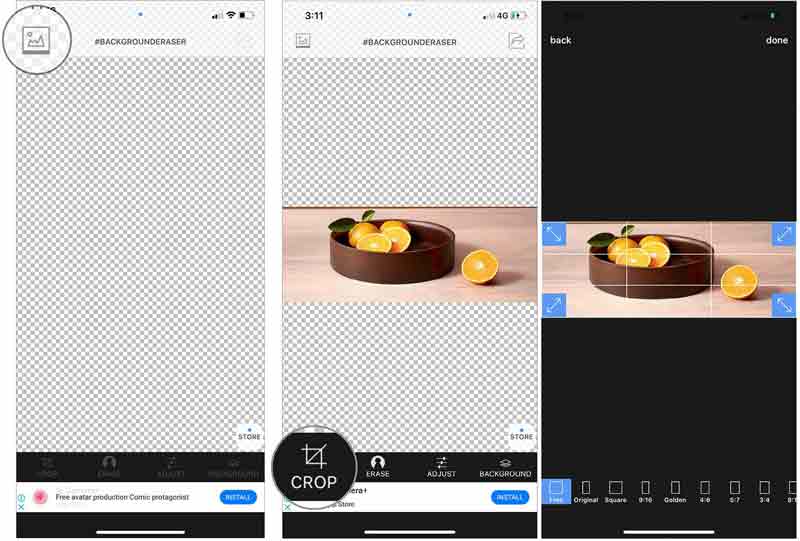
Αυτό θα επιταχύνει τη διαδικασία αφαίρεσης φόντου εικόνας στο iPhone.
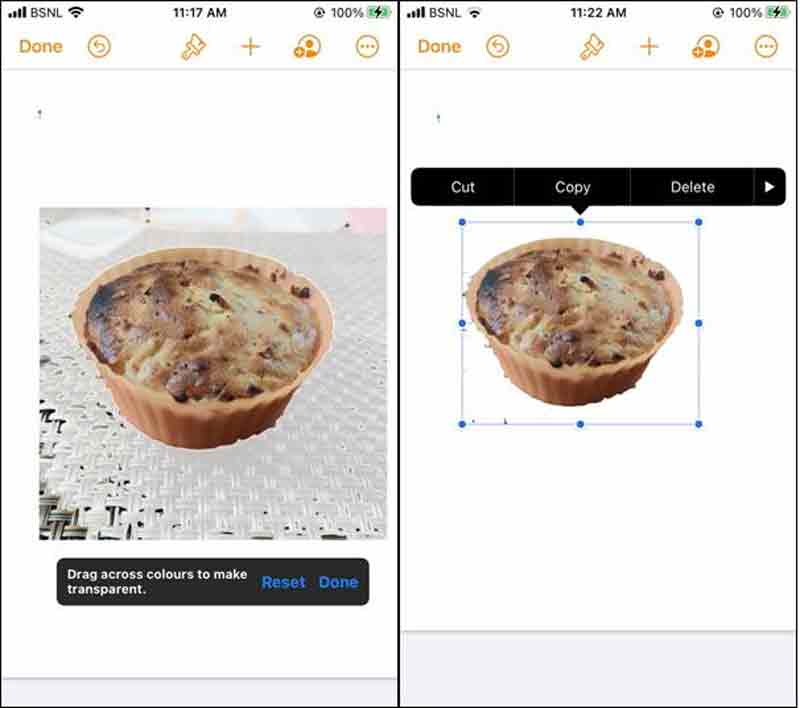
Επιλέξτε Χρώμα στόχου εργαλείο και σχεδιάστε στο φόντο. Θα διαπιστώσετε ότι οι περιοχές με το ίδιο χρώμα έχουν καθαριστεί. Μπορείτε να προσαρμόσετε το κατώφλι ρυθμιστικό για τον έλεγχο του εύρους.
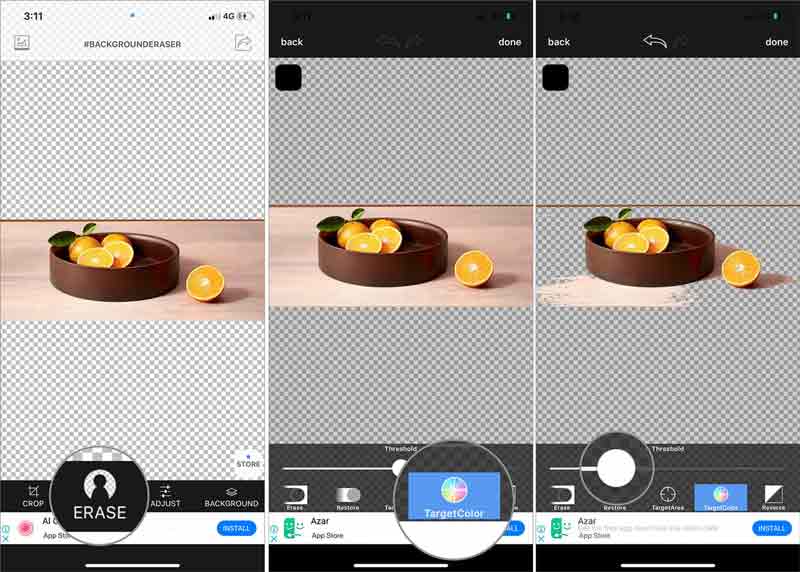
Note: Κατά τη διάρκεια της διαδικασίας, η εφαρμογή αφαίρεσης φόντου θα προωθήσει διαφημίσεις στην οθόνη. Θα πρέπει να είστε προσεκτικοί και να μην πατάτε αυτές τις διαφημίσεις.
Εκτός από τις εφαρμογές, μπορείτε επίσης να αφαιρέσετε φόντο από εικόνες στο iPhone σας χρησιμοποιώντας μια διαδικτυακή εφαρμογή. Aiseesoft Δωρεάν Ιστορικό Remover Online, για παράδειγμα, είναι ένα από τα καλύτερα εργαλεία αφαίρεσης φόντου στο διαδίκτυο. Είναι εντελώς δωρεάν στη χρήση. Επιπλέον, δεν χρειάζεται να εγκαταστήσετε τίποτα στο iPhone σας και να αφαιρέσετε το φόντο της εικόνας.
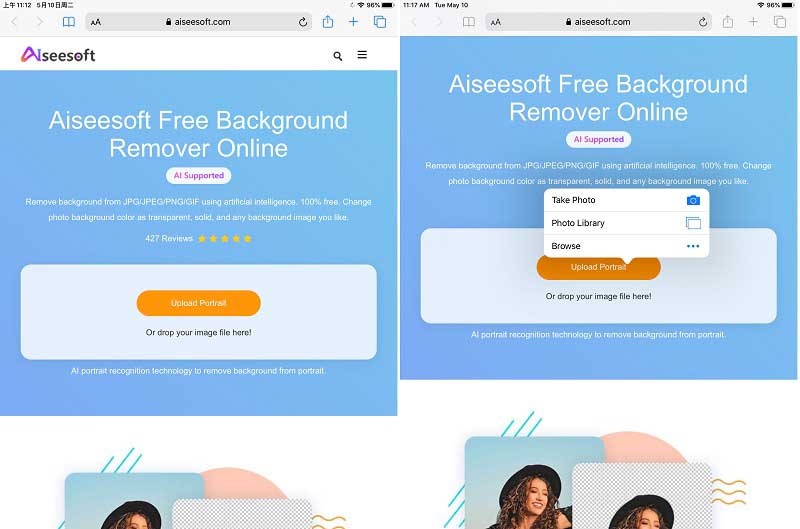
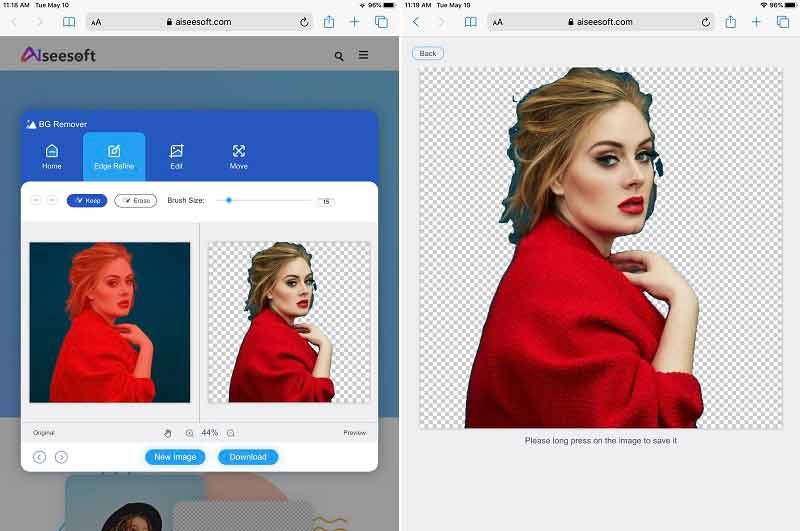
Note: Αυτή η διαδικτυακή εφαρμογή είναι διαθέσιμη σε όλα σχεδόν τα iPhone με πρόγραμμα περιήγησης ιστού, όπως Safari, Chrome, Firefox κ.λπ.
Μπορώ να αλλάξω το φόντο μιας εικόνας σε ένα iPhone;
Δεν υπάρχει ενσωματωμένη δυνατότητα στο iPhone για αλλαγή του φόντου της εικόνας. Εναλλακτικά, πρέπει να κατεβάσετε μια εφαρμογή επεξεργασίας φόντου ή να επισκεφτείτε ένα διαδικτυακό εργαλείο για να αντικαταστήσετε το φόντο με νέο.
Πού βρίσκεται το εργαλείο αφαίρεσης φόντου στο iPhone;
Δεν μπορούμε να αρνηθούμε ότι η Apple εισήγαγε πολλά βοηθητικά προγράμματα στο iOS. Δυστυχώς, δεν έχουν καμία σχέση με το background remover. Μόνο η εφαρμογή Pages στο iOS 14 και νεότερες εκδόσεις μπορεί να αφαιρέσει το φόντο της εικόνας.
Πώς να κάνετε το φόντο της εικόνας λευκό δωρεάν;
Μπορείτε να χρησιμοποιήσετε ένα πρόγραμμα επεξεργασίας φωτογραφιών για να αφαιρέσετε το αρχικό φόντο και να το αντικαταστήσετε με ένα λευκό στον επιτραπέζιο υπολογιστή, την κινητή συσκευή σας ή στο διαδίκτυο.
Συμπέρασμα
Αυτός ο οδηγός προτείνει τρεις τρόπους για να αφαιρέσετε το φόντο της εικόνας στο iPhone. Η εφαρμογή Σελίδες της Apple είναι ο ευκολότερος τρόπος για να το κάνετε σε iOS 14 ή νεότερη έκδοση. Εάν χρησιμοποιείτε παλιό iPhone, δοκιμάστε το φόντο τρίτου κατασκευαστή αφαιρώντας την εφαρμογή. Το Aiseesoft Free Background Remover Online, από την άλλη πλευρά, μπορεί να καλύψει τις ανάγκες σας χωρίς να κατεβάσετε καμία εφαρμογή. Εάν έχετε άλλα προβλήματα με αυτό το θέμα, μη διστάσετε να αφήσετε ένα μήνυμα κάτω από αυτήν την ανάρτηση και θα σας απαντήσουμε γρήγορα.
Τύποι φόντου φωτογραφιών
Αυτοκίνητο διαφανές φόντο Λογότυπο διαφανές φόντο Πορτραίτο φόντο Διαφανές φόντο PNG Διαφανές φόντο λουλουδιών Illustrator Διαφανές φόντο Διαφανές φόντο Canva Φόντο φωτογραφία διαβατηρίου Φόντο φωτογραφίας προϊόντων
Το Video Converter Ultimate είναι εξαιρετικός μετατροπέας βίντεο, πρόγραμμα επεξεργασίας και ενισχυτής για μετατροπή, βελτίωση και επεξεργασία βίντεο και μουσικής σε 1000 μορφές και πολλά άλλα.
100% ασφαλής. Χωρίς διαφημίσεις.
100% ασφαλής. Χωρίς διαφημίσεις.